Como editar um vídeo HD de sua filmadora HD avançada? Se você está procurando uma maneira de editar seus vídeos HD, este artigo irá ajudá-lo. Aqui, recomendamos um melhor Editor de vídeo HD que pode ser o melhor ajudante para edição de vídeo HD.

Aiseesoft Editor de vídeo HD é altamente recomendado aqui para edição de vídeo HD. A edição básica e a edição avançada são fornecidas aqui. Continue lendo para obter mais informações sobre este editor de vídeo HD perfeito e aprenda como editar facilmente arquivos de vídeo HD.
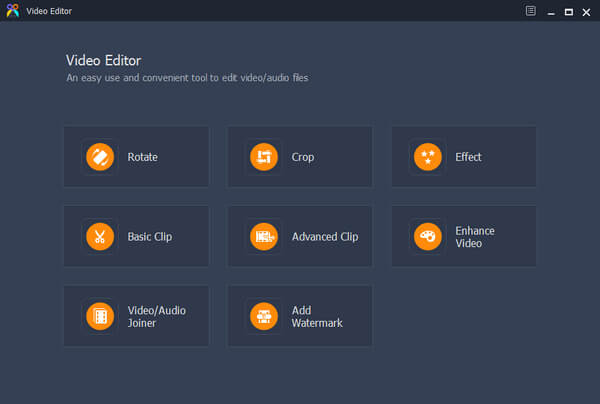
Passo 1 Baixe e instale o Editor de Vídeo HD
Baixe o HD Video Editor no seu computador Windows ou Mac. Você pode descobrir que o editor de vídeo HD apresenta uma interface limpa e oferece muitos controles úteis de edição de vídeo.
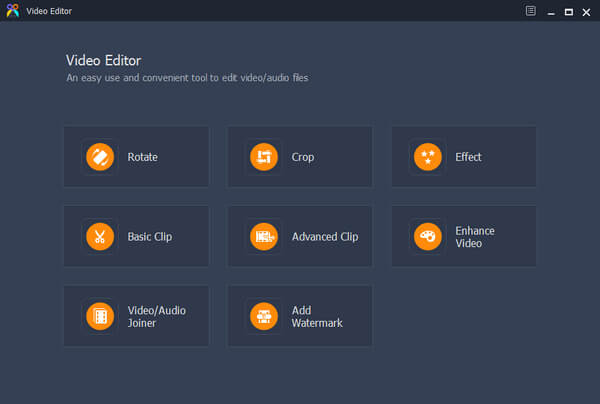
Passo 2 Escolha o recurso de edição
Este editor de vídeo HD gratuito oferece vários recursos úteis de edição, para que você possa editar arquivos de vídeo HD sem complicações. Você pode girar, recortar, recortar, aprimorar, juntar vídeo HD com facilidade e adicionar efeito de vídeo ou marca d'água.
Clique no botão "Girar" na interface. Clique no botão "Adicionar arquivo" para carregar o arquivo HD ou apenas arraste e solte o vídeo HD na interface também. Com este recurso de edição, você pode girar vídeos HD 90 no sentido horário ou 90 no sentido anti-horário. Ou inverta arquivos de vídeo MKV verticalmente ou horizontalmente.
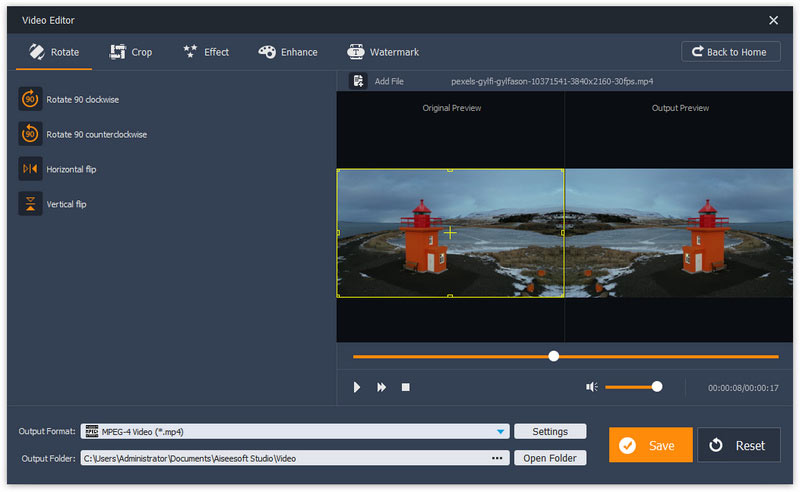
Clique no botão "Cortar" e prepare-se para cortar vídeo HD com este editor de vídeo HD. O recurso de corte permite que você corte o tamanho do vídeo HD enquanto mantém a proporção original, 16:9 ou 4:3. Além disso, você pode definir a posição da área de corte e selecionar o modo de zoom "letterbox", "Medium", "Pan & Scan" ou "Full".
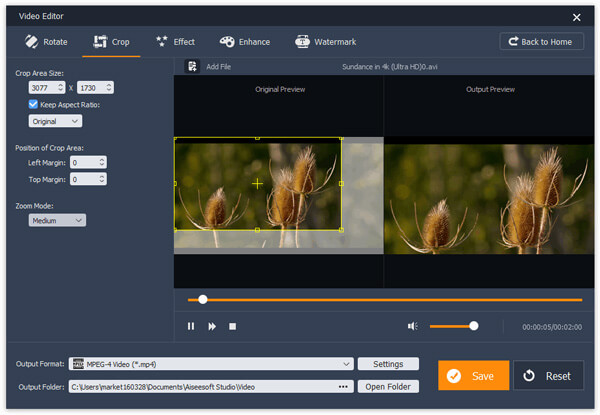
Você pode usar efeitos para editar arquivos de vídeo HD. Clique no botão "Efeito" na interface e ajuste o efeito de vídeo deslizando a barra de brilho, saturação, contraste ou matiz. Além do mais, você pode ajustar o volume do áudio do vídeo HD.
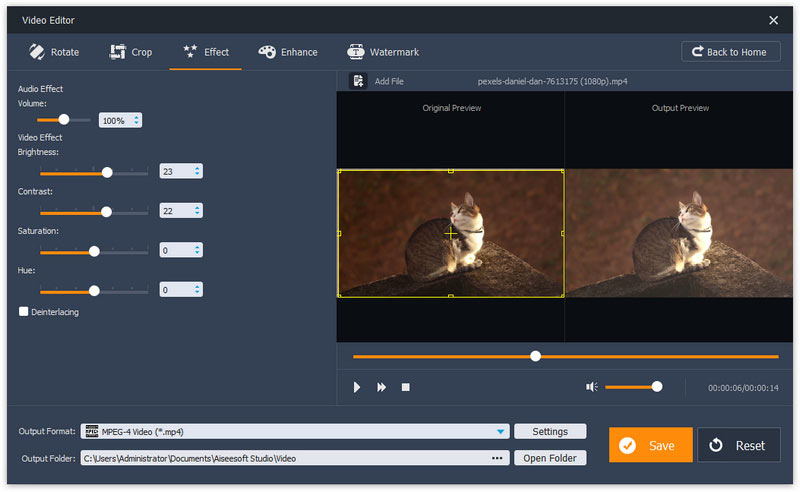
O recurso Basic Clip é capaz de permitir que você simplesmente corte o arquivo de vídeo HD. Clique no botão "Basic Clip" da interface principal. Mas você deve recortar um arquivo de vídeo HD uma vez. Deslize a barra de ajuste para cortar o vídeo HD.
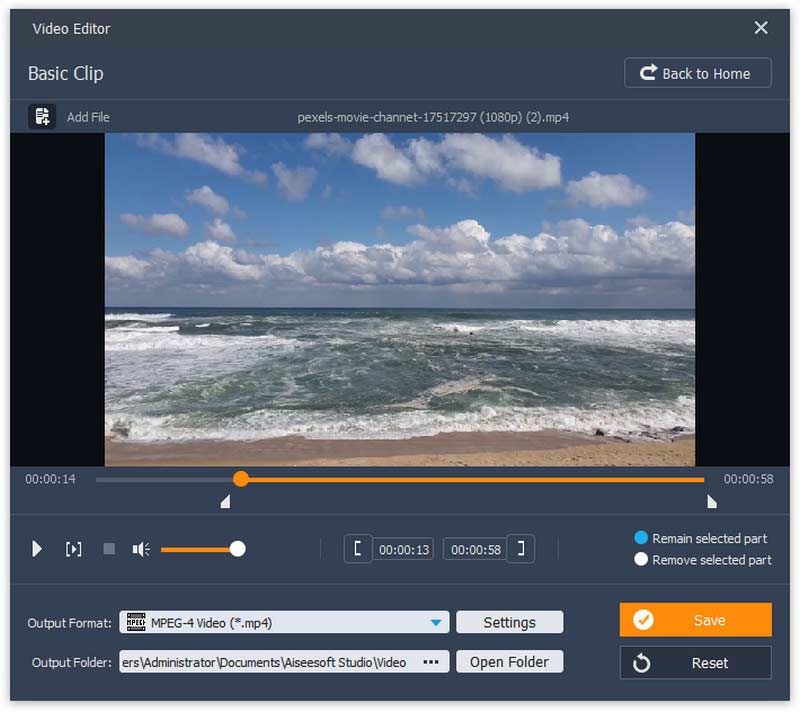
O clipe avançado é melhor que o clipe básico. Aqui você pode recortar um ou mais arquivos de vídeo HD por vez. Aqui você pode não apenas deslizar a barra para editar o vídeo HD, mas também personalizar a hora inicial, hora final ou duração para fazer o videoclipe HD.
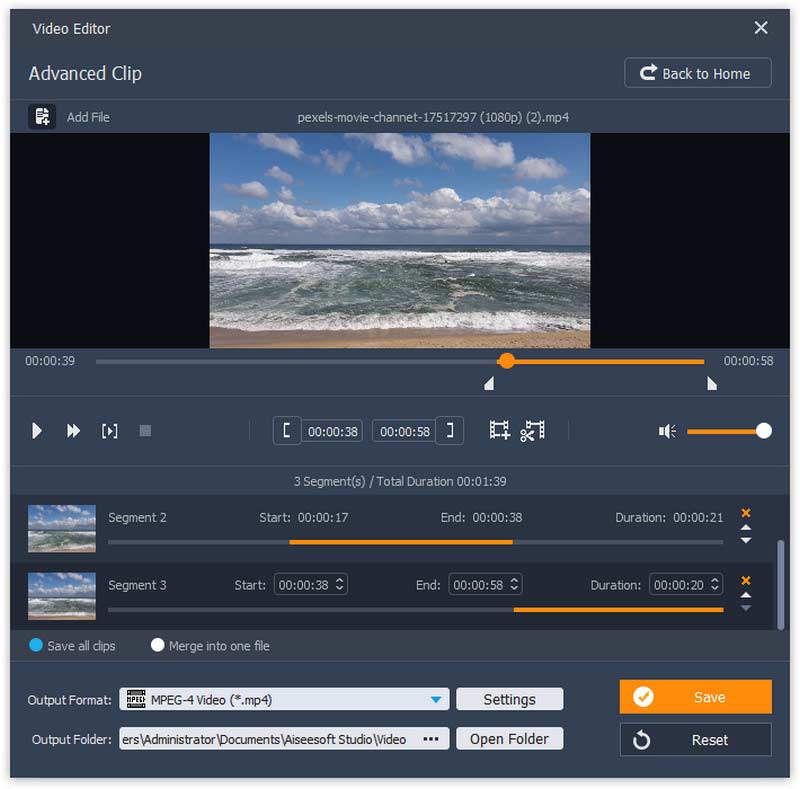
Poderosamente, este editor de vídeo HD permite que você também aprimore o vídeo HD. Você pode aumentar livremente a resolução de vídeo HD, otimizar seu brilho e contraste, remover o ruído do vídeo ou estabilizar os arquivos de vídeo HD trêmulos.
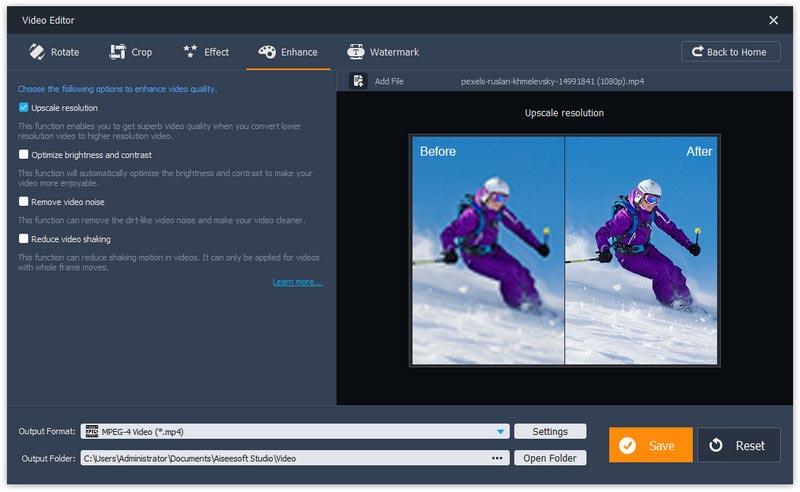
"Video/Audio Joiner" permite que você junte vários vídeos HD juntos. Você pode carregar mais de um arquivo HD. Ao escolher o recurso de edição, clique no botão "Adicionar arquivo" para carregar um arquivo HD ou simplesmente arraste os arquivos HD para a interface também. Escolha o formato de saída de sua preferência e, finalmente, clique em "Salvar" para gerar o arquivo HD unido.
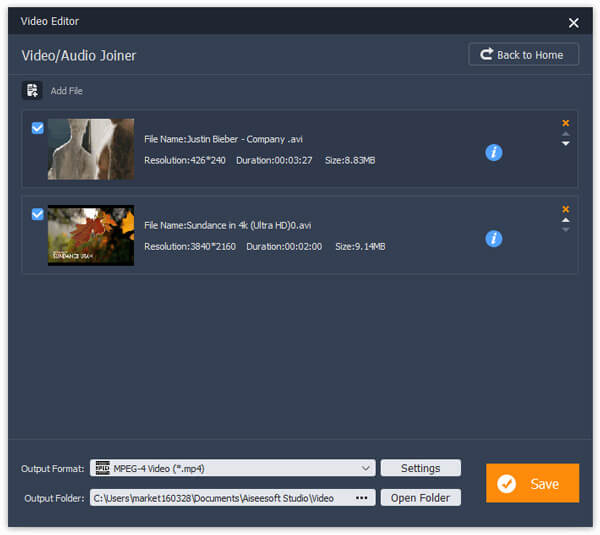
Clique no botão "Adicionar água" na interface quando quiser adicionar marca d'água de texto ou marca d'água de imagem no vídeo HD. Marque a caixa "Ativar marca d'água" e prepare-se para colocar a marca d'água no vídeo. Você pode optar por adicionar marca d'água de texto ou marca d'água de imagem de acordo com sua necessidade. Para marca d'água de texto, você pode definir o tamanho/cor da fonte. Para marca d'água de imagem, você pode personalizar a área e a transparência da marca d'água.
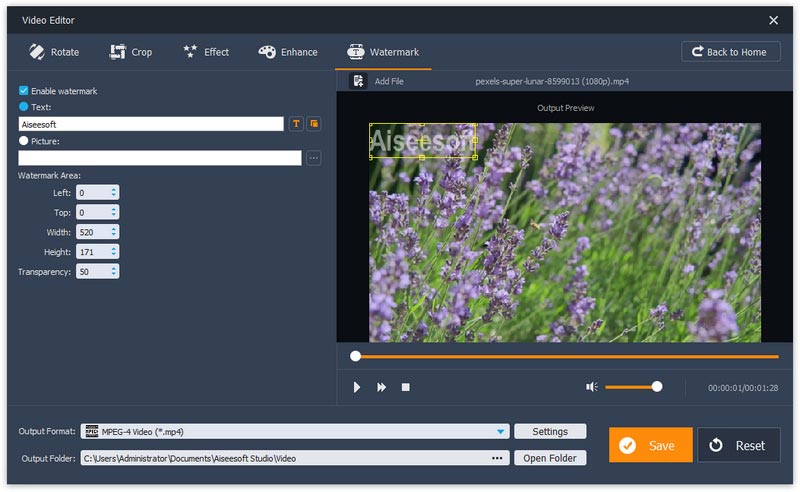
Passo 3 Selecione um recurso de edição como "Video/Audio Joiner". Clique no botão "Adicionar arquivo" e carregue mais de um vídeo HD. Escolha o formato de vídeo de saída e clique no botão "Salvar".
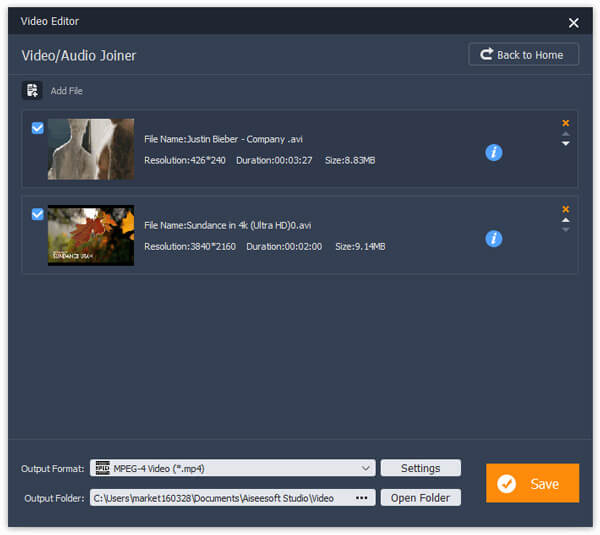
Se você deseja encontrar uma combinação de edição e conversão de arquivo de vídeo HD, não pode perder Video Converter Ultimate.
Aiseesoft Video Converter Ultimate é o programa de edição de vídeo mais profissional em computadores Windows e Mac.
Fique à vontade para deixar seu comentário se tiver alguma sugestão ou conselho sobre o HD Video Editor.